İçerik Oluşturma ve Düzenleme
İçerik Koleksiyonu'na katkıda bulunmak için dosyalar oluşturabilir ya da çalışmaları belli bir düzene koymak için dosyalar oluşturabilirsiniz.
İçerik Koleksiyonunda sadece izniniz olan alanlarda klasör ve dosya oluşturabilirsiniz.
Klasör oluşturma
Klasörler, İçerik Koleksiyonu'nda içerikleri belli bir düzende tutmak açısından yararlıdır.
İçerik Koleksiyonu'nda yeni bir klasör oluşturmak istediğiniz klasöre gidin.
Klasör Oluştur'u seçin.
Görüntülenen alana Klasör adını girin.
Klasör seçeneklerini belirlemek için Oluştur ve Kişiselleştir'i seçin ya da işlemi tamamlamak için Gönder'i seçin.
Oluştur ve Kişiselleştir'i seçtiyseniz Klasörü Düzenle sayfası açılır. Klasörünüzü kişiselleştirmek için sunulan seçeneklerden herhangi birini belirleyin.
İşlemi tamamladığınızda Gönder'i seçin.
Dosya oluşturma
Bir eğitmen kursunuza bir dosya eklediğinde dosya, İçerik Koleksiyonu'nda saklanır. Eğitmenler ayrıca, dosya için İçerik Koleksiyonu'na gözatarak da dosyayı kursa ekleyebilir. Okuma ve yazma izninizin olduğu İçerik Koleksiyonu'nda dosya oluşturabilirsiniz.
İçerik Koleksiyonu'nda yeni bir dosya oluşturmak istediğiniz klasöre gidin.
Dosya eklemek için gereken izinleriniz varsa Yükle seçeneğini kullanabilirsiniz.
Dosyaları Karşıya Yükle'yi seçin.
Bilgisayarınızdaki dosyaları karşıya yüklemek istiyorsanız Bilgisayarıma Gözat seçeneğini tıklatın.
-VEYA-
Dosyaları bilgisayarınızdan Dosya Ekle alanındaki "etkin noktaya" sürükleyin. Tarayıcınız destekliyorsa dosya içeren klasörleri de sürükleyebilirsiniz. Dosyalar birer birer karşıya yüklenir. Tarayıcınız bir klasörü karşıya yükledikten sonra ödevinizi göndermenize izin vermiyorsa kaldırmak için klasör satırında Ekleme ögesini seçin. Dosyaları birer birer sürükleyip tekrar gönderebilirsiniz.
Not
Kurum uygulamanız Blackboard'ün daha eski bir sürümünü kullanıyorsa dosyaları sürükleyerek karşıya yükleyemezsiniz.
Dosya adını kullanabilir veya dosya için başka bir ad sağlayabilirsiniz.
Yükleme işlemini tamamlamak için Gönder'i seçin. Dosya, İçerik Koleksiyonu'na eklenir.
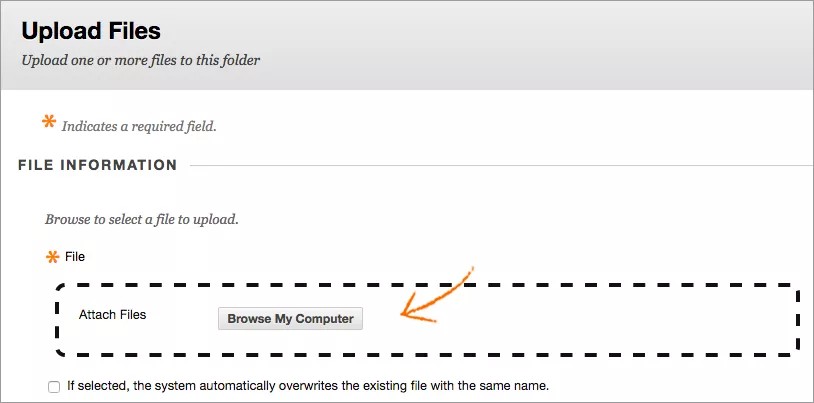
ZIP paketini karşıya yükleme ile ilgili bilgi için bkz. Paketleri Karşıya Yükleme ve İndirme.
Kurumunuz bu aracı etkinleştirdiyse bir dosyayı yeniden kullanılabilir bir nesne olarak da oluşturabilirsiniz.
Harici bağlantı oluşturma
Kurumunuz İçerik Koleksiyonu'na harici bağlantılar ekleme izni verdiyse bu özelliği kullanabilirsiniz. Seçenekleri göremiyorsanız kurumunuz bu seçeneği etkinleştirmemiş olabilir ya da söz konusu klasöre bağlantı eklemek için izniniz olmayabilir.
İçerik Koleksiyonu'nda yeni bir bağlantı oluşturmak istediğiniz klasöre gidin.
Bağlantı'yı seçin. Ayrıca Oluştur menüsünden Harici Bağlantı'yı seçerek de harici bağlantı oluşturabilirsiniz.
Bağlantıya Ad girin. Bu alanın altındaki onay kutusunu seçerseniz sistem otomatik olarak aynı adla mevcut bağlantının üzerine yazar.
Bağlantı Adı ve URL belirtin. Bu alanda "%" ve "?" karakterlerini kullanmayın.
Bu bağlantı için istediğiniz seçenekleri belirleyin.
Gönderi seçin. Bağlantı, İçerik Koleksiyonu'na eklenir.
İçerik düzenleme
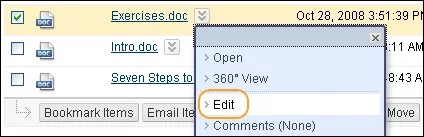
Bir klasör ve içindeki dosyalar için okuma ve yazma izniniz varsa bu dosyaları düzenleyebilirsiniz.
Yazılı belge gibi dosyaları düzenlemek için dosya menüsündeki İndir Paketini seçerek dosyayı sisteminize indirin. Düzenlemelerinizi yapın ve ardından dosyayı İçerik Koleksiyonu'na yeniden yükleyin. Dosya adı dosyayı indirdiğiniz andaki adla aynıysa bu dosyanın önceki halinin üzerine yazmak için Dosya Yükle sayfasındaki onay kutusunu işaretleyebilirsiniz.
Blackboard'deki bazı ögelerde Düzenle seçeneği mevcuttur. Ögeyi Blackboard'deki düzenleyiciyi ve diğer araçları kullanarak düzenlemek için bu seçeneği belirleyin.
Blackboard Drive seçeneği ile Kolay Düzenleme
Kurumunuz içerik yönetimi için lisans veriyorsa dosyaları doğrudan Blackboardiçinde düzenleyip kaydedebilirsiniz. Blackboard Drive ile Kolay Düzenleme işlevi, kullanıcıların bir dosyayı düzenlemek üzere düzenleme işlemini seçme, düzenleme ve kaydetme şeklindeki üç basit adımda doğrudan kullanıcı arayüzünden açmasını sağlar.
Blackboard Dosyaları doğrudan Blackboard'de düzenlemek ve kaydetmek için bilgisayarınızda Drive yüklenmiş olmalıdır. Kurumunuzun yöneticisi tarafından verilen talimatları uygulayarak Blackboard Drive'ı karşıdan yükleyin ve kurun.
Blackboard Blackboard Drive'ın yüklü olup olmadığını otomatik olarak algılar. Yüklü olması durumunda kullanıcınınBlackboard Drive ile açiznine sahip olduğu dosyalar için standart Aç seçeneği değişir. Sadece salt-okunur izinleriniz varsa dosya, tarayıcıda açılır.
Dosyaları dilerseniz öge için yazma izniniz olsa bile Tarayıcı ile Aç seçeneğini kullanarak da açabilirsiniz. Düzenleyicide bir görsel veya HTML dosyası açmak yerine bunları tarayıcıda görüntülemek ya da sözcük işleme belgesi düzenlemek yerine karşıdan yüklemek istiyorsanız bu seçenek yararlı olabilir.
Kullanıcılar ayrıca Windows Explorer ve Mac OS X bulucuda içeriği görmek için bir klasörü Blackboard Drive ile de açabilir. Bu işlem için klasör menüsündenBlackboard Drive ile açseçeneğini belirleyin.
Kolay Düzenlemeyi kullanarak bir dosyayı düzenleyin ve kaydedin
İçerik Koleksiyonu veya Kurs Dosyalarından düzenlenecek olan dosyayı seçin. Dosya doğrudan yerel uygulamada açılır.
Dosyayı düzenleyin.
Dosyayı kaydedin.
İçerik Koleksiyonundan veya Kurs Dosyalarından dosyanın yeni kaydedilen sürümünü görüntülemek için Yenileyi seçin.
Öge kilitleyin
Kilit ile dosya veya klasör, değişikliklere (ad ve ayarlar) karşı korunur.
Bir dosyayı kilitlemek için öge menüsünden Ayarları Düzenleyi seçin. Seçenekler'in altından Dosyayı Kilitle onay kutusunu işaretleyin.
Klasörler de bu yöntemle kilitlenir. Ayarları Düzenle sayfasında Kilit Seçenekleri için bir bölüm mevcuttur. Klasörü ve içindekileri nasıl korumak istediğinizi belirleyin:
Bu klasörü kilitle: Klasördeki ögeler düzenlenebilir ancak silinemez veya taşınamaz.
Bu klasörü ve içerdiği her şeyi kilitle: Bu seçenek hem klasörün kendisini hem de içerdiği materyalleri korur. Klasördeki tüm alt klasörler ve dosyalar kilitlenir. Bu klasörler ve ögeler düzenlenemez, taşınamaz veya silinemez. Bir klasör kilitlenirse kullanıcı ayrıca Web Klasörü içindeki ögeleri de düzenleyemez (örneğin, bir ögeyi doğrudan Web Klasörüne kopyalama).
Not
Mac'te, web klasörüne "paylaşılan konum" denir.